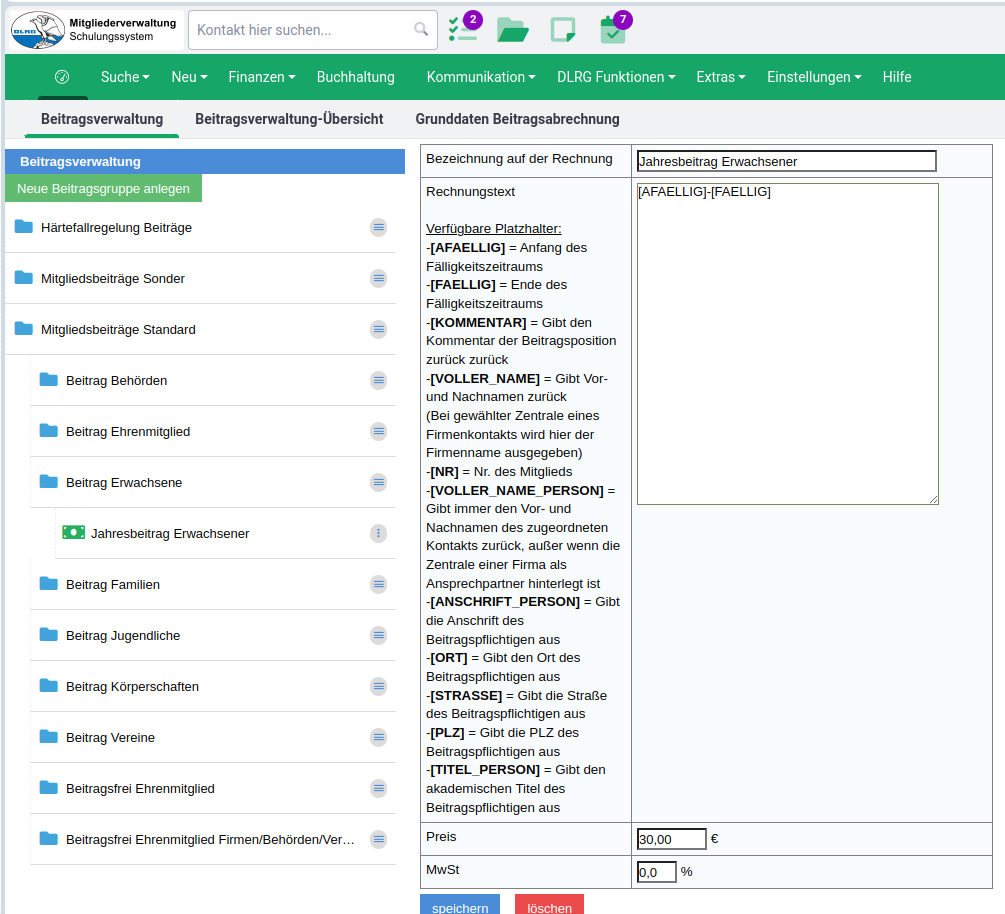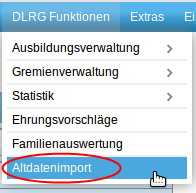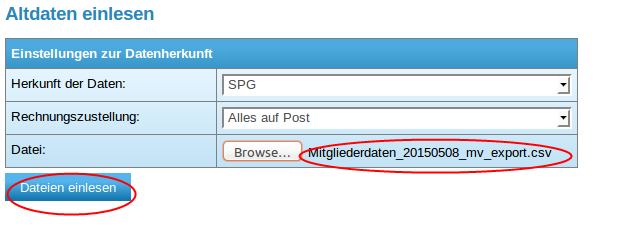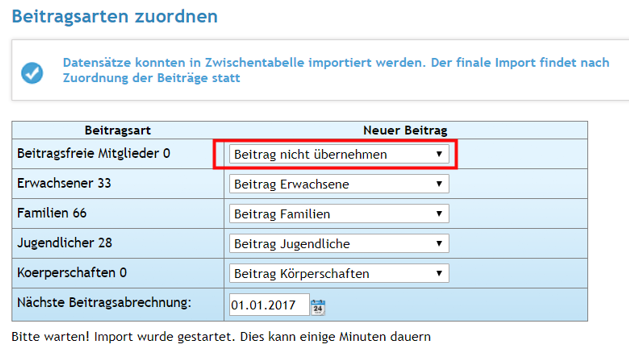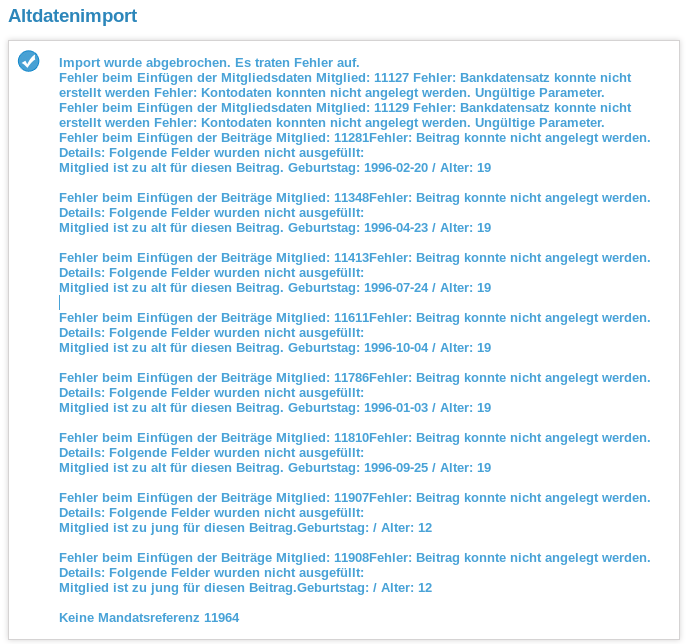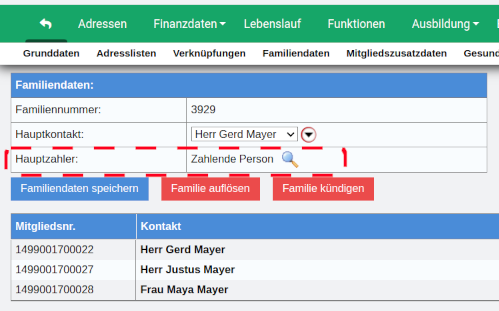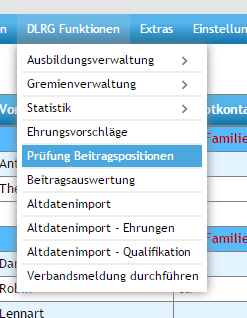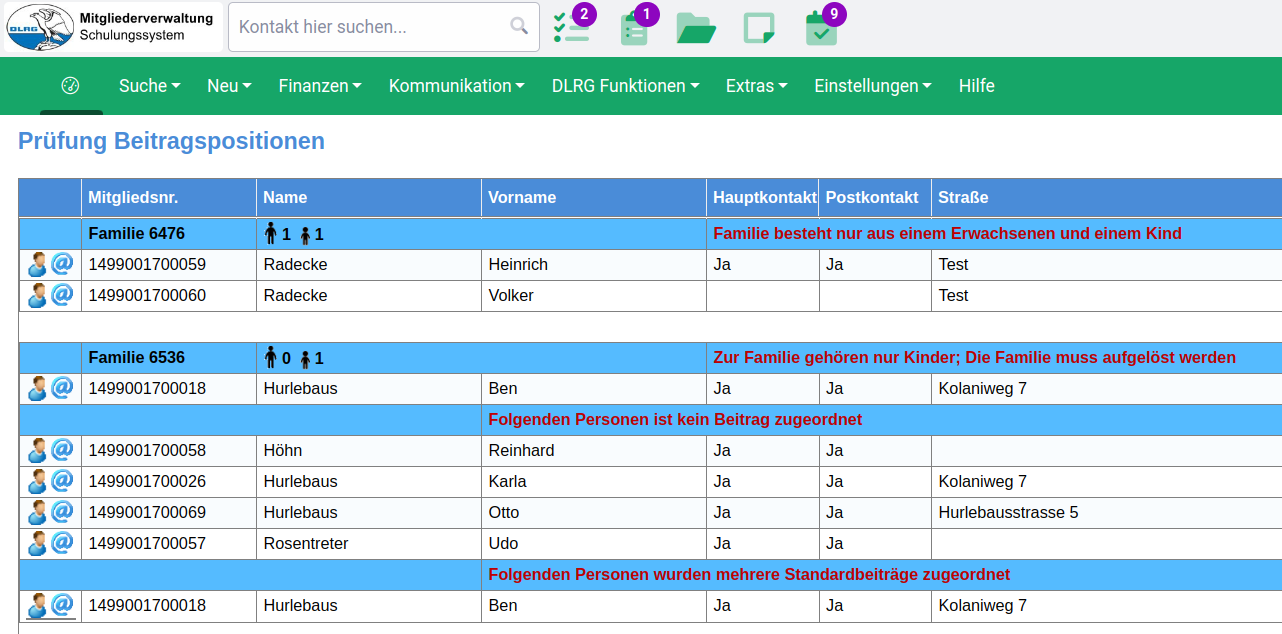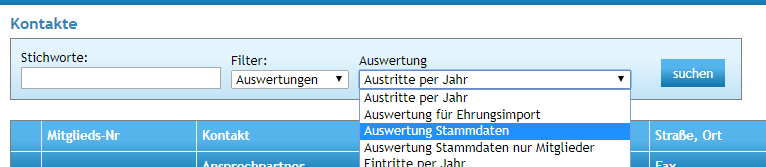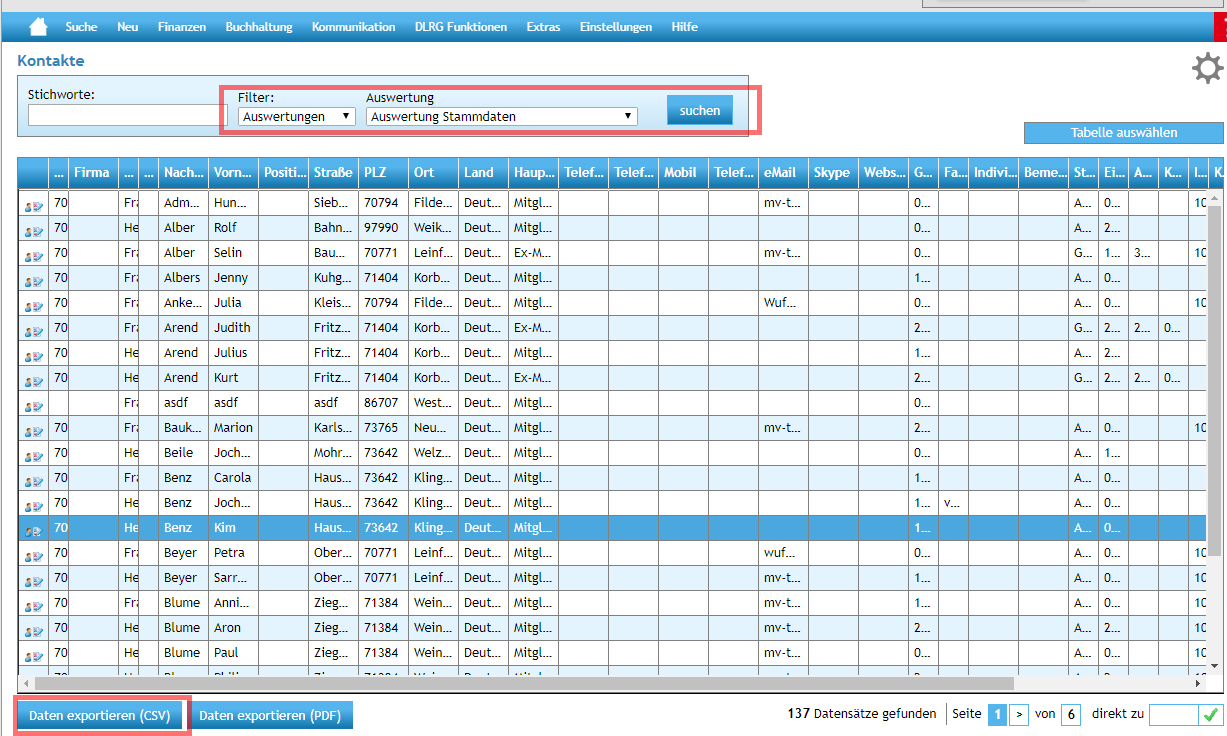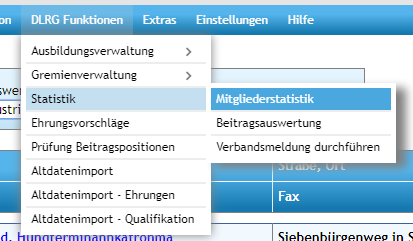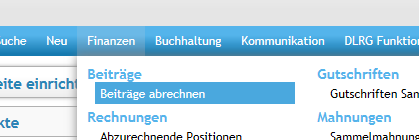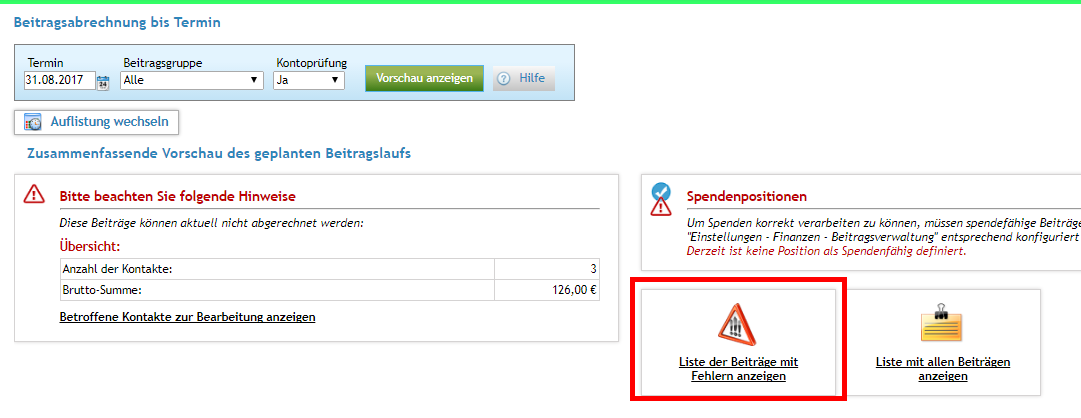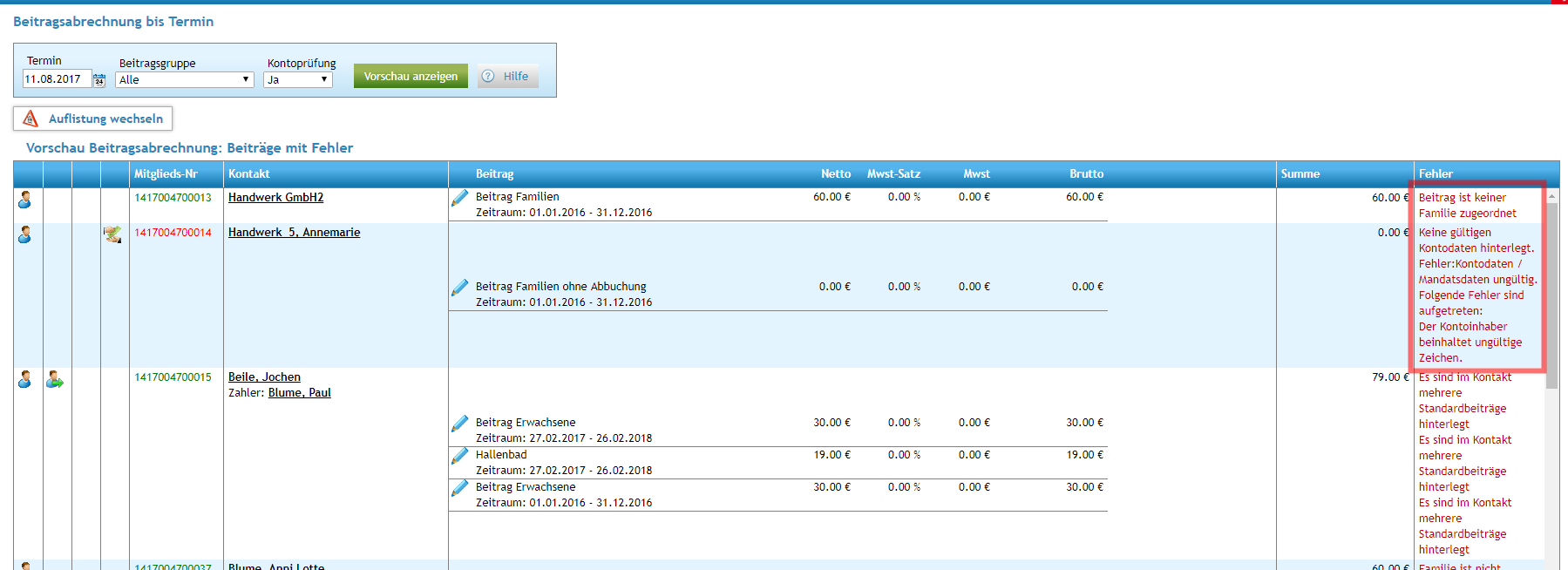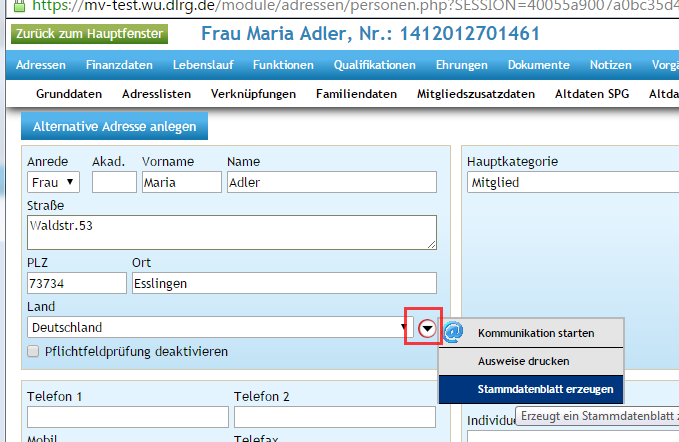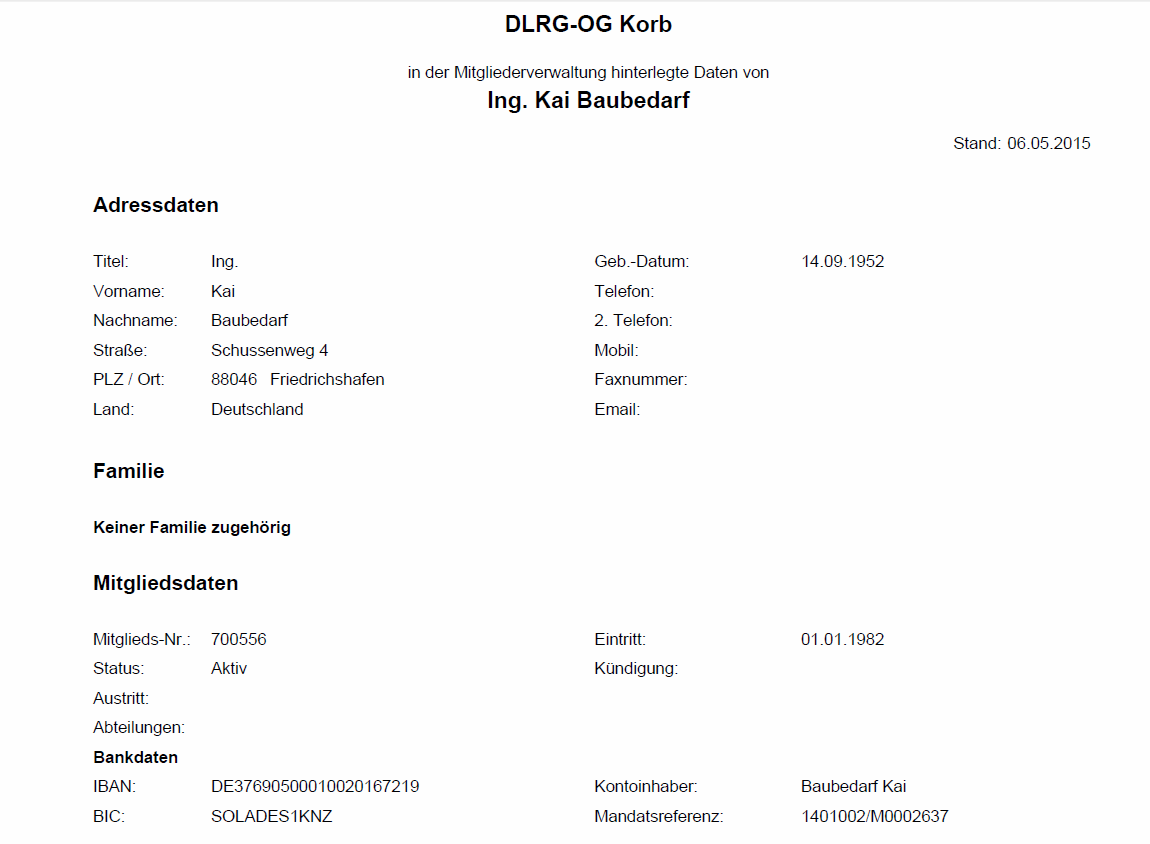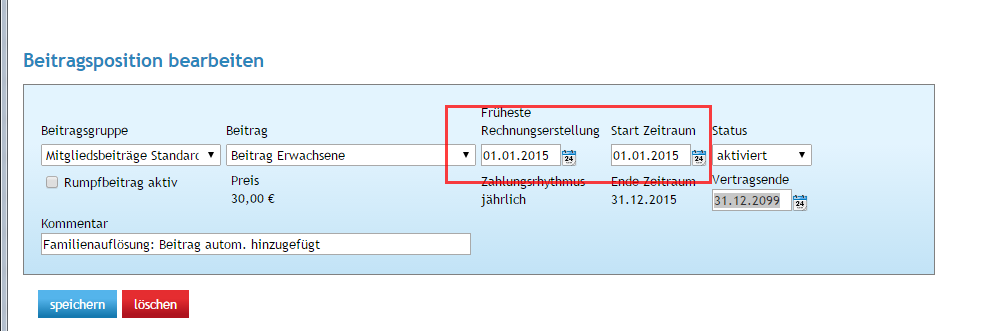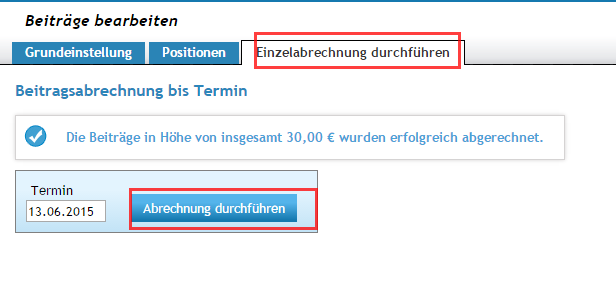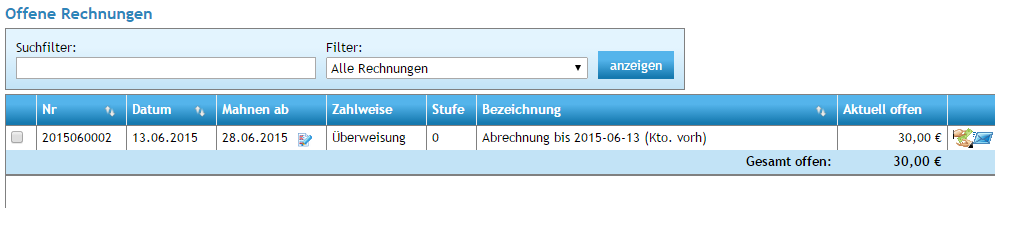DLRG Manager
Anleitung zur Migration von Mitgliedsdaten aus sonstigen Quellen
Version 5.0
STAND August 2023
Impressum
Herausgeber
Deutsche Lebens-Rettungs-Gesellschaft Landesverband Württemberg e.V.
Mühlhäuser Straße 305, 70378 Stuttgart
Die in dieser Broschüre veröffentlichten Texte sind urheberrechtlich geschützt. Alle Rechte sind vorbehalten. Kein Teil dieser Ausgabe darf ohne schriftliche Genehmigung des DLRG - Landesverband Württemberg e.V., in irgendeiner Form - durch Fotokopie, Mikrofilm oder andere Verfahren - reproduziert oder in eine von Maschinen, insbesondere von Datenverarbeitungsanlagen, verwendbare Sprache übertragen werden. Auch die Rechte der Wiedergabe durch Vortrag, Funk-/Fernsehsendung, im Magnettonverfahren oder auf ähnlichem Weg bleiben vorbehalten.
Jede im Bereich eines gewerblichen Unternehmens hergestellte oder benutzte Kopie dient gewerblichen Zwecken und verpflichtet zu Schadensersatz, der gerichtlich festzustellen ist. Ein Nachdruck ist - auch auszugsweise - nur mit Genehmigung des DLRG - Landesverband Württemberg e.V. gestattet.
Der Ausdruck für verbandsinterne Zwecke ist den Mitgliedern der DLRG erlaubt.
Anmerkungen und Kritik bitte an: mv-support@wuerttemberg.dlrg.de
Autor
DLRG Landesverband Württemberg e.V. Kommission Mitgliederverwaltung
Inhaltsverzeichnis
Grundlagen
Das LV Supportteam leistet unter der E-Mailadresse
mv-support@name des Landesverbands.dlrg.de
Hilfe beim Datenimport und allen anderen Fragen.
Um die Altdaten auf Fehler und Dubletten zu überprüfen, wird zunächst ins Schulungssystem migriert. Erst nachdem eventuell auftretende Inkonsistenzen in den Daten korrigiert sind und die importierten Daten geprüft wurden, wird die Migration ins Produktivsystem gemacht.
Die Daten des Schulungssystems können nicht in das Produktivsystem kopiert werden.
Aufgrund der weiten Verbreitung der Mitgliederverwaltungen SPG Verein und VHU wurden für diese beiden Systeme spezielle Funktionen für den Altdatenimport im DLRG-Manager erstellt. Über diese beiden Lösungen können grundsätzlich auch die Daten aus ander417px417pxen Quellsystemen in den DLRG-Manager importiert werden.
Die SPG Schnittstelle eignet sich dabei als universelle Schnittstelle für Programme mit einfachem Datenmodel und stellt ein schlankes Dateiformat bereit. Aus diesem Grund wird der Import der Altdaten aus anderen Quellen ausschließlich für diese Schnittstelle im Folgenden beschrieben.
Unterstützt wird der Import der Adressdaten, Mitgliedsdaten, Bankdaten, Beitragsdaten, Ehrungen und Funktionen. Die beiden letzten werden dabei nur in den Lebenslauf geschrieben.
Das Datenformat für diese Schnittstelle ist in Anlage 1 mit Beispielen beschrieben. Die Musterdatei befindet sich im Anhang.
Für den Import von Ehrungen und Qualifikationen bietet der DLRG-Manager weitere spezielle Importschnittstellen an, die diese Daten direkt in die DLRG-Manager Module schreiben. Für den separaten Import von Ausbildungsdaten und Ehrungsdaten gibt es entsprechende separate Anleitungen und Musterdateien.
Vorbereitungen
Die Daten in Quellsystem (z.B. Excel, Works, Lexware, WISO,..) müssen integer und vollständig sein. Gegebenenfalls ist vor dem Import eine Bereinigung/Pflege nötig. Dies vereinfacht den Import in den DLRG-Manager.
Familien werden als solche importiert, wenn das Referenzfeld in der Importdatei „Verknüpfung“ (Spalte B) zur Kennzeichnung der Familienzusammengehörigkeit gefüllt wird. Alle Mitglieder einer Familie bekommen eine gleiche, frei wählbare Familiennummer.
Offene Posten bzw. Zahlungsrückstände sind vorher zu bearbeiten und aufzulösen. Das vereinfacht den Import. Ein noch ausstehender Beitragseinzug ist gegebenenfalls vorher abzuwickeln. Solle die Bereinigung der OP nicht möglich sein, empfiehlt sich diese auszudrucken und im DLRG-Manager nach zu pflegen.
Unterbrochene Mitgliedschaften: Sollten im Quellsystem für ein Mitglied mehrere Stammdatensätze vorhanden sein, z.B. aus unterbrochenen Mitgliedschaften, sind diese vor dem Export zu bereinigen. In diesem Fall gilt, dass nur der aktuellste Datensatz bestehen bleibt, alle anderen werden gelöscht. Interessante Informationen aus diesen Datensätzen (Ehrungen, Funktionen, Prüfungen) sollten dokumentiert werden und können im DLRG-Manager im Lebenslauf nacherfasst werden.
Die SEPA Umstellung muss erfolgt sein. Die Mandatsreferenzen einschließlich Erstellungsdatum und letztem Nutzungsdatum müssen in der Quelldatei enthalten sein. oder müssen in die Importdatei eingepflegt werden. Diese werden bei der Migration ins neue Syst417px417px417pxem übernommenund sind Voraussetzung für das Erstellen der SEPA XML Datei beim nächsten Beitragslauf.
Im DLRG-Manager müssen die Beitragskategorien ggf. vervollständigt und an die Beitragssätze der Ortsgruppe angepasst werden. Vor allem die Höhe der Mitgliedsbeiträge ist zu pflegen.
Zusammenstellen statistischer Daten: Zur Prüfung des Importes im DLRG-Manager werden verschiedene statistische Daten gesammelt. Z.B. Anzahl Mitglieder, männlich, weiblich, nach Altersstufen, Anzahl Beitragszahler, Summe Beitragseinzug, etc.
Da sich der Import mit allen Tests über einen längeren Zeitraum erstrecken kann, ist es eventuell sinnvoll das Alt-System „einzufrieren“. D.h. ab dem Export der Daten keine Veränderung mehr vorzunehmen. Spätestens nach dem finalen Export der Daten zum Import ins Produktivsystem dürfen keine weiteren Änderungen mehr im Alt-System gemacht werden, der Stand im Alt-System bleibt ab dann nur als historischer Backup erhalten. 417pxDer finale Export muss auf jeden Fall auch auf dem Schulungssystem geprüft werden bevor er ins Produktivsystem eingespielt wird.
Datenexport aus dem Quellsystem
Schritt 1: Als erstes müssen die Mitgliederdaten vollständig aus dem Quellsystem exportiert werden. Der Export erfolgt sinnvollerweise in das Format eines gängigen Tabellenkalkulationsprogramms (Excel, oder Libre Office). Damit kann man die Daten auf richtiges Format und Vollständigkeit überprüfen.
Schritt 2: Analyse der Daten und Abgleich mit dem Datenmodell SPG um Übereinstimmungen und Abweichungen festzustellen.
Schritt 3: Umformen der Quelldaten in das Datenmodell der Musterdatei. Dabei muss die Bezeichnung der Spalten und deren Reihenfolge unbedingt beibehalten werden.
Die meisten Felder, vor allem die Adress- und Kommunikationsdaten, sind selbsterklärend und in der Zuordnung einfach. Andere Felder, wie die Beitragsinformationen sind ggf. umzuschlüsseln. Hinweise dazu gibt es in Anlage 1 und 2. Die Pflichtfelder sind in Anlage 1 markiert.
Das SPG Format hat eine Reihe von Feldern, die im DLRG-Manager nicht genutzt, aber in die Kontakte in den Reiter die Altdaten SPG importieren werden. Über diese Felder können ggf. Informationen, die der DLRG-Manager nicht unterstützt importiert werden.
Schritt 4: Überprüfung der Daten. Insbesondere ist darauf zu achten, dass alle MUSS-Spalten sinnvoll gefüllt sind und dass Datumseingaben in den entsprechenden Spalten korrekt formatiert sind und die IBAN ohne Leerstellen eingegeben wird.
Schritt 5: Wenn die Umformung erledigt ist, werden die Daten im CSV Format (mit Trennzeichen Semikolon „ ; “) gespeichert und der Import in den DLRG-Manager vorgenommen.
Vorbereitung im DLRG-Manager
Im DLRG-Manager muss zunächst die Ortsgruppe durch den Einrichtungsassistenten eingerichtet werden. Das ist erfolgt beim ersten Logon und muss durch einen Nutzer erfolgen, dar das Recht „Verwaltung OG“ hat. Bei der Einrichtung werden einige Eckdaten der Ortsgruppe wie Adresse, Vorsitzende Kontodaten etc abgefragt.
Dann werden die Mitgliedsbeiträge gepflegt. Die im Quellsystem definierten Beitragskategorien werden beim Import den Standard-Beitragskategorien vom DLRG-Manager zugeordnet. Es sind generell die Standardkategorien für die Beitragszuordnung zu verwenden.
Im DLRG-Manager sind in der Grundeinstellung unter „Einstellungen – Finanzen – Beitragsverwaltung“ folgende Beitragskategorien definiert:
Die Bearbeitung erfolgt durch Klick auf das grüne Symbol. Die Beträge sind auf die Beiträge der jeweiligen Ortsgruppe anzupassen.
Um dem Zahlenden einen Hinweis zu geben, für wen der Beitrag abgebucht wird, kann der Rechnungstext mit den angezeigten Platzhaltern (Großbuchstaben in eckigen Klammern) angepasst werden.
Für Ehrenmitglieder wurde eine Beitragsposition mit einem Beitrag von 0,- (beitragsfreies Ehrenmitglied) und eine weitere mit einem normalen Beitrag in Höhe des Erwachsenenbeitrages angelegt. Dies ermöglicht auch Ehrenmitglieder, die einen Beitrag bezahlen wollen, einzurichten. Familienmitglieder, deren Beitrag durch einen Familienbeitrag pro Familie abgedeckt ist, bekommen keinen Beitrag zugeordnet. Dazu müssen sie aber als Mitglied einer Familie im DLRG-Manager erfasst sein.
Mehr als zwei volljährige Mitglieder in einer Familie akzeptiert das System nicht
Import in den DLRG-Manager
Der Import wird aus der Zielortsgruppe aufgerufen. Durchgeführt wird er vom Migrationsbeauftragten der Ortsgruppe, dem das Recht „Migration“ zugeordnet sein muss.
Schritt 1: Start der Funktion „Altdatenimport“
Schritt 2: Einlesen der Daten. Bei Herkunft der Daten kann zwischen VHU oder SPG gewählt werden. Für den Import von Daten aus sonstigen Quellen muss SPG ausgewählt werden.
Bei Rechnungszustellung kann „gemäß Datei“ oder „alles auf Post“ gewählt werden. Im letzten Fall werden alle Rechnungen für den Postversand aufbereitet. Im ersten Fall wird auch ein E-Mailversand eingestellt, wenn E-Mailadressen vorhanden sind. Wir empfehlen die Auswahl „alles auf Post“.
Unter Datei wird die durch Export aus dem Altsystem erstellte csv-Datei geladen. Mit „Dateien einlesen“ wird der Import gestartet.
Das System liest die Daten in eine Zwischentabelle ein und stellt die in der csv-Date enthaltenen Beitragsdaten in einer Tabelle dar.
Schritt 3: Beitragsarten zuordnen.
Im nächsten Schritt werden die Beitragsart der Importdatei mit den Beitragspositionen im DLRG-Manager verknüpft.
Hinweis: Die Mitgliedsbeiträge aus der Importdatei werden nicht importiert. Stattdessen wird der im DLRG-Manager hinterlegte Mitgliedsbeitrag herangezogen. Daher müssen diese im Menü „Einstellungen-Beiträge“ vorher gepflegt werden.
Im Feld „nächste Beitragsabrechnung“ wird das Startdatum für den Beitragseinzug aller importierten Mitglieder gesetzt. Beim Import in das Schulungssystem zu Prüfzwecken sollte der 1.1. des laufenden Jahres gewählt werden, damit ein Beitragslauf simuliert werden kann, um die Daten zu prüfen.
Beim endgültigen Import in das Produktivsystem sollte das Datum des nächsten Beitragslaufs auf den 1.1. des Folgejahres gestellt werden, falls im laufenden Jahr der Beitragseinzug schon über das Altsystem erfolgt ist.
Für beitragsfreie Familienmitglieder wird kein Beitrag übernommen. Daher „Beitrag nicht übernehmen“ zuordnen. Im DLRG-Manager wird dann keine Beitragsposition zugeordnet.
Nach der Zuordnung der Beitragsarten und setzen des Datums für den nächsten Beitragseinzug wird der Import durch Betätigung des Schalter „Dateien final importieren“ bestätigt.
Die Verarbeitung der Importdaten kann je nach Auslastung des Systems einige Minuten dauern!
Fehlerbereinigung
Im Idealfall läuft der Import ohne Beanstandung durch. Es kann aber auch sein, dass der Import auf Fehler stößt.
Diese sind zu analysieren bearbeiten und im Altsystem zu korrigieren, damit eine neue fehlerfreie Importdatei erstellt werden kann. Hierbei hilft gern das Support-Team.
Typische Fehler sind fehlende Daten, falsche Datumsformate, falsche Zuordnung von Beiträgen (Mitglied zu jung für Erwachsenenbeitrag, Mitglied zu alt für Jugendbeitrag, mehr als zwei volljährige Mitglieder bei Familienbeitrag).
Nach Korrektur der Daten im Altsystem werden die betreffenden Daten erneut aus dem Altsystem exportiert, in eine CSV Datei umgewandelt und erneut in den DLRG-Manager importiert.
Hinweis: Bei ausgetretenen Mitgliedern werden beim Import evtl. vorhandene Bankdaten nicht in den DLRG-Manager importiert.
Hinweis: Bei abweichenden Kontoinhabern weist der Import immer darauf hin, dass diese als Fremdzahler anzulegen sind. Diese ist aber optional und kann auch unterlassen und die Meldung ignoriert werden.
Nachbearbeitung
Beim Import über die SPG Verein-Schnittstelle können Familien nur dann automatisch zugeordnet werden, wenn die Spalte „Verknüpfung“ (Spalte B)befüllt wurde. Wird das unterlassen, müssen die Familien manuell zugeordnet werden. Die Familien können mit einer beliebigen aber pro Familie eindeutigen Nummer verknüpft werden.
Bei Familien wird als Hauptkontakt der erste Kontakt einer Familie der in der Datei auftaucht. (oberste Zeile) gesetzt. Beim Import wird zudem das Feld Hauptzahler nicht gefüllt. Ihr müsst nach dem Import bei Familien diese beiden Felder in der Darstellung der Familie nacharbeiten.
Plausibilitätsprüfung
Im DLRG-Manager können die Daten zunächst pauschal auf Plausibilität und Vollständigkeit geprüft werden.
Prüfung Beitragspositionen
Prüfung auf ungültige Familien und Beitragspositionen
Als Ergebnis der Prüfung erhält man eine Liste von Kontakten, bei denen die Beitrags position fehlerhaft ist und vor einem Beitragslauf zwingend zu korrigieren ist. Der Text in roter Schrift in den blauen Feldern gibt einen Hinweis was fehlerhaft ist.
Auswertung der Mitglieder
Prüfung auf Vollständigkeit
Mit der im System bereitgestellten Auswertung „Stammdaten“ können die importier ten Daten auf Vollständigkeit geprüft werden. Die Auswertung findet man über das Menü „Suche“ und den Filter „Auswertungen“
Als Ergebnis erhält man eine Tabelle mit den Stammdaten der Mitglieder.
Die Auswertung ist auf dem Bildschirm nicht bearbeitbar.
Mit dem Export nach Excel können die Mitgliederimporte sortiert werden, z.B. nach Kategorie (Mitglied,er, Ex-Mit glieder) oder Status ( Eintritte, Austritte), etc.
Mitgliederstatistik
Prüfen der Vollständigkeit.
Auch die DLRG-Funktion „Statistik-Mitgliederstatistik“ liefert Informationen zur Über Prüfung der importierten Daten.
Beitragsabrechnung
Die Beitragsabrechnung zeigt fehlerhafte Beitragsdaten auf. Eine Fehlerliste erhält man durch Aufruf der Vorschau
Zum Ablauf im Detail siehe die „Anleitung zur Beitragsabrechnung“.
ergibt:
Als Voraussetzung für den Import in das Produktivsystem muss unbedingt die Beitragsabrechnung inklusive Erzeugen der SEPA XML Datei im Schulungssystem durchgeführt worden sein, weil nur so alle denkbaren Fehler gefunden werden.
Wenn diese Prüfungen erfolgreich waren, die Fehler bereinigt wurden und der Import ggf. erneut ausgeführt wurde, sind die Stammdaten der Mitglieder in Stichproben zu prüfen.
Die Stichprobe sollte
Beliebige Mitglieder
Mitglieder mit Fremdzahlern
Fremdzahler
Firmen, Behörden, Vereine
Familien
Ausgetretene Mitglieder
umfassen.
Zu testen sind die vollständige Übernahme der Stammdaten, Ausbildungen, Funktionen, Ehrungen, Lebenslauf und Zusatzdaten sowie die Mitgliedsdaten und die Beitragsdaten. Hilfreich dafür ist auch das Stammdatenblatt.
Stammdatenblatt
Festgestellte Fehler oder falsch importierte Daten sind im Altsystem zu bereinigen.
Wenn während der Testphase weiterhin Änderungen am Altsystem erfolgen, müssen diese mit einem finalen Export nochmal im Schulungssystem getestet werden.
Da die Daten aus dem Schulungssystem nicht ins Produktivsystem kopiert werden können, dienen alle Datenänderungen und Datenerfassungen im Schulungssystem nur Fehlerbereinigung und Verbesserung der Datenqualität.
Die importierten Daten einer Ortsgruppe im Schulungssystem können durch das Supportteam jederzeit wieder gelöscht werden.
Sonstige Nacharbeiten
Informationen aus gelöschten Datensätzen des Altsystems bei z.B. unterbrochenen Mitgliedschaften können manuell im Lebenslauf nachgepflegt werden.
Ausstehende Zahlungen (Offene Posten) werden nicht importiert, können im DLRG-Manager aber über einen Beitragseinzug eingestellt werden. Dazu sind die betreffenden Mitglieder auf den Zahlungsmodus „Überweisung“ zu setzen.
Zudem ist darauf zu achten, dass für die Rechnungsstellung aktuelle Daten gesetzt werden.
Anschließend sollte ein Einzeleinzug ausgelöst werden.
Danach ist bei dem Mitglied ein entsprechender offener Posten vorhanden. Die Mitglieder sind dann wieder auf Zahlungsmodus „Lastschrift“ zu setzen.
Ergänzende Migrationsmöglichkeiten
Es gibt in der Ortsgruppe vielleicht Daten, die bislang nicht im Altsystem gespeichert waren (z.B. Daten zu Ehrungen oder Qualifikationen, Adressdaten von Nichtmitgliedern, etc.).
Für diese existieren spezielle Importfunktionen bzw. Schnittstellen. Dafür gibt es separate Anleitungen und Musterdateien.
Start im Produktivsystem
Wenn die vorstehend beschriebene Testmigration und die damit verbundenen Plausibilitätsprüfungen und Testarbeiten erfolgreich abgeschlossen wurden, kann die Migration ins Produktivsystem erfolgen. Diese entspricht komplett den bislang durchgeführten Schritten der Testmigration und umfasst zwingend auch Plausibilitätsprüfungen und Stichproben.
Nach der Datenmigration ins Produktivsystem, dem finalen Datenimport, dürfen im Altsystem keine Änderungen mehr gemacht werden. Denn jetzt erfolgt die Mitgliederverwaltung ausschließlich mit dem DLRG-Manager.
Anlage 1: Dateiaufbau der Musterdatei für den Import
Die Musterdatei im Dateiformat .xlsx oder .odt (Tabellenkalkulation) hat genau 179 Spalten, deren Inhalt im Folgenden beschrieben wird. Die Anordnung der Spalten darf nicht verändert werden.
Link zur Musterdatei
Aufbau
Spalte | (Bedeutung/Format) Beispiel | Pflicht Ja/Nein | Ziel, Kommentar |
Mitglieds_Nr | 7609 | Ja | Mitgliedsnummer alt |
Verknüpfung | 1 (Referenz auf Familienmitglieder) | Nein | Dient nur dem Import Verknüpft die Familienmitglieder |
Anrede | Herr oder Frau sowie Firma | Ja | Anrede – Privatkontakt. Darüber wird das Geschlecht bestimmt |
Titel | Titel | Nein | Akademisch – Privatkontakt |
Vorname | Jürgen | Ja | Vorname – Privatkontakt |
Nachname | Dörr | Ja | Nachname – Privatkontakt |
Zusatzadresse | zus. Adresse | Nein | |
Straße | Blammerbergstr. 77 | Ja | Straße – Privatkontakt |
PLZ | 71263 | Ja | PLZ - Privatkontakt |
Ort | Weil der Stadt | Ja | Ort – Privatkontakt |
Land | D | Nein | Land Deutschland ist Standard |
Bezirk | 8 (es kann eine Liste mit Bezirken definiert werden z.B. 08 -> Glems-Schönbuch) | Nein | Keine Verwendung |
Verteiler | Nein | Keine Verwendung | |
Postfach | Postfach ist eine alternative Adresse | Nein | |
Postfach_Plz | Nein | Keine Verwendung | |
Postfach_Ort | Nein | Keine Verwendung | |
Plz/Postf_Plz | Nein | Keine Verwendung | |
Geburtsdatum | 26.02.1961 | Nein | Geburtsdatum |
Geschlecht | m | Nein | Das Geschlecht wir über die Anrede bestimmt. |
Berufsgruppe | (Text) | Nein | |
Telefon_privat | 07033/529014 (empfohlenes Format siehe Erfassungsleitfaden) | Nein | Telefon 1 |
Telefon_dienstlich | Nein | Telefon 2 | |
Telefax | Nein | Telefax | |
Sonstige_Nr | Nein | Keine Verwendung | |
Handy_1 | +4915154828882 | Nein | Mobil |
Handy_2 | Nein | ||
Nein | |||
Homepage | Nein | Internetseite | |
Briefanrede | (Text) | Nein | |
Eintritt | 16.01.1977 | Ja | Mitglieds-Grunddaten - Eintritt |
Eintr_Brief | n | Nein | Keine Verwendung |
Austritt | 00.00.0000 | Nein | Mitglieds-Grunddaten Austritt |
Austr_Brief | n | Nein | Keine Verwendung |
Kündigung | 00.00.0000 | Nein | Mitglieds-Grunddaten – Kündigung |
Kündig_Grund | 0, t | Nein | Kann in SPG ein individuelles Kennzeichen enthalten. Wird nicht verwertet. |
Zahlungsart | l, s, r, b (l und s=Lastschrift, b und r =bar bzw. Überweisung) | Ja | Achtung: Großes L wird als Überweisung übernommen |
Kontonummer | 1234567890 | Ja | Konten – Kontonummer |
Bankleitzahl | 60050101 | Ja | Konten – BLZ |
Kontoinhaber | Jürgen Dörr | Nein | Konten – Kontoinhaber |
DTA_Verw_Zweck_1 | (SEPA Verwendungszweck1) | Nein | |
DTA_Verw_Zweck_2 | (SEPA Verwendungszweck2) | Nein | |
Erhebung_ab | 00.00.0000 (z.B. 1.1.2014 bei Einzug erst ab 2014) | Nein | |
Ermässigung_bis | 00.00.0000 | Nein | |
Einmalbetrag_1 | 0 | Nein | |
Einmalbetrag_2 | 0 | Nein | |
Zusatzbetrag | 0 | Nein | |
Mahnkennzeichen | 0 | Nein | |
Sonstiges_1 | Nein | ||
Sonstiges_2 | Nein | ||
Sonst_Datum_1 | 00.00.0000 | Nein | |
Sonst_Datum_2 | 00.00.0000 | Nein | |
Anzahl_Ausweise | 0 | Nein | |
Anzahl_ Zeitschr | 0 | Nein | |
Abteilung_1 | Alle | Nein | |
Abteilung_2 | Nein | ||
Abteilung_3 | Nein | ||
Abteilung_4 | Nein | ||
Abteilung_5 | Nein | ||
Abteilung_6 | Nein | ||
Abteilung_7 | Nein | ||
Abt_Status_1 | a (a=aktiv, p=passiv) | Nein | |
Abt_Status_2 | Nein | ||
Abt_Status_3 | Nein | ||
Abt_Status_4 | Nein | ||
Abt_Status_5 | Nein | ||
Abt_Status_6 | Nein | ||
Abt_Status_7 | Nein | ||
Abt_Eintritt_1 | 16.01.1977 | Nein | |
Abt_Eintritt_2 | Nein | ||
Abt_Eintritt_3 | Nein | ||
Abt_Eintritt_4 | Nein | ||
Abt_Eintritt_5 | Nein | ||
Abt_Eintritt_6 | Nein | ||
Abt_Eintritt_7 | Nein | ||
Beitragsart_1 | Erwachsene (Ehrenmitglied, Erwachsene, Familien (Bezahler), Familien ohne Abbuchung, Jugendliche | Ja | |
Beitragsart_2 | Nein | ||
Beitragsart_3 | Nein | ||
Beitragsart_4 | Nein | ||
Beitragsart_5 | Nein | ||
Beitragsart_6 | Nein | ||
Beitragsart_7 | Nein | ||
Zahlweise_1 | jährlich | Ja | |
Zahlweise_2 | Nein | ||
Zahlweise_3 | Nein | ||
Zahlweise_4 | Nein | ||
Zahlweise_5 | Nein | ||
Zahlweise_6 | Nein | ||
Zahlweise_7 | Nein | ||
Beitrag_1 | 35 | Ja | |
Beitrag_2 | Nein | ||
Beitrag_3 | Nein | ||
Beitrag_4 | Nein | ||
Beitrag_5 | Nein | ||
Beitrag_6 | Nein | ||
Beitrag_7 | Nein | ||
Funktion_1 | Vorsitzender (es kann freier Text definiert werden) | Nein | Wird nur in den Lebenslauf importiert |
Funktion_2 | Nein | Wird nur in den Lebenslauf importiert | |
Funktion_3 | Nein | Wird nur in den Lebenslauf importiert | |
Funktion_4 | Nein | Wird nur in den Lebenslauf importiert | |
Funktion_5 | Nein | Wird nur in den Lebenslauf importiert | |
Funktion_6 | Nein | Wird nur in den Lebenslauf importiert | |
Funktion_7 | Nein | Wird nur in den Lebenslauf importiert | |
Funktion_8 | Nein | Wird nur in den Lebenslauf importiert | |
Funktion_9 | Nein | Wird nur in den Lebenslauf importiert | |
Funktion_10 | Nein | Wird nur in den Lebenslauf importiert | |
Funkt_von_Datum_1 | 00.00.0000 | Nein | Notwendig wenn Funktion importiert werden soll |
Funkt_von_Datum_2 | Nein | ||
Funkt_von_Datum_3 | Nein | ||
Funkt_von_Datum_4 | Nein | ||
Funkt_von_Datum_5 | Nein | ||
Funkt_von_Datum_6 | Nein | ||
Funkt_von_Datum_7 | Nein | ||
Funkt_von_Datum_8 | Nein | ||
Funkt_von_Datum_9 | Nein | ||
Funkt_von_Datum_10 | Nein | ||
Funkt_bis_Datum_1 | 00.00.0000 | Nein | Notwendig wenn Funktion importiert werden soll |
Funkt_bis_Datum_2 | Nein | ||
Funkt_bis_Datum_3 | Nein | ||
Funkt_bis_Datum_4 | Nein | ||
Funkt_bis_Datum_5 | Nein | ||
Funkt_bis_Datum_6 | Nein | ||
Funkt_bis_Datum_7 | Nein | ||
Funkt_bis_Datum_8 | Nein | ||
Funkt_bis_Datum_9 | Nein | ||
Funkt_bis_Datum_10 | Nein | ||
Ehrung_1 | Mitgliedsabzeichen 10 Jahre | Nein | Wird nur in den Lebenslauf importiert |
Ehrung_2 | Verdienstabzeichen Bronze | Nein | Wird nur in den Lebenslauf importiert |
Ehrung_3 | Mitgliedsabzeichen 25 Jahre | Nein | Wird nur in den Lebenslauf importiert |
Ehrung_4 | Mitgliedsabzeichen 40 Jahre | Nein | Wird nur in den Lebenslauf importiert |
Ehrung_5 | Verdienstabzeichen Silber | Nein | Wird nur in den Lebenslauf importiert |
Ehrung_6 | Verdienstabzeichen Gold | Nein | Wird nur in den Lebenslauf importiert |
Ehrung_7 | Nein | Wird nur in den Lebenslauf importiert | |
Ehrung_8 | Nein | Wird nur in den Lebenslauf importiert | |
Ehrung_9 | Nein | Wird nur in den Lebenslauf importiert | |
Ehrung_10 | Nein | Wird nur in den Lebenslauf importiert | |
Ehr_Datum_1 | 16.01.1988 | Nein | Notwendig, wenn Ehrung importiert werden soll |
Ehr_Datum_2 | 20.02.1999 | Nein | |
Ehr_Datum_3 | 00.00.0000 | Nein | |
Ehr_Datum_4 | 00.00.0000 | Nein | |
Ehr_Datum_5 | 00.00.0000 | Nein | |
Ehr_Datum_6 | 00.00.0000 | Nein | |
Ehr_Datum_7 | Nein | ||
Ehr_Datum_8 | Nein | ||
Ehr_Datum_9 | Nein | ||
Ehr_Datum_10 | Nein | ||
Spende | 0 | Nein | |
Vortrag_Vorjahr | 0 | Nein | |
Sollstellungsbeträge | -175 | Nein | |
gezahlte_Beträge | 175 | Nein | |
Kontosaldo | 0 | Nein | |
Datum_letzte_Sollst | 17.07.2013 | Nein | |
Datum_letzte_Zahlung | 17.07.2013 | Nein | |
Datum_letzte_Änderung | 26.09.2013 | Nein | |
Postanschr-Anrede | Nein | ||
Postanschr-Titel | Nein | ||
Postanschr-Vorname | Nein | ||
Postanschr-Nachname | Nein | ||
Postanschr-Zusatzadresse | Anlage 1: Dateiaufbau der Musterdatei für den ImportAnlage 1: Dateiaufbau der Musterdatei für den ImportAnlage 1: Dateiaufbau der Musterdatei für den Import | Nein | |
Postanschr-Strasse | Nein | ||
Postanschr-Plz | Nein | ||
Postanschr-Ort | Nein | ||
Postanschr-Land | Nein | ||
Postanschr-Briefanrede | Nein | ||
Postanschr-Sonstiges | Nein | ||
BIC | SOLADEST600 | Nein | |
IBAN | DE88600501011234567890 | Ja | IBAN unbedingt ohne Leerstellen, sonst werden die letzten Ziffern abgeschnitten! |
Zfeld_1 | Nein | ||
Zfeld_2 | Nein | ||
Zfeld_3 | Nein | ||
Zfeld_4 | Nein | ||
Zfeld_5 | Nein | ||
Zfeld_6 | Nein | ||
Zfeld_7 | Nein | ||
Zfeld_8 | Nein | ||
Zfeld_9 | Nein | ||
Zfeld_10 | Anlage 1: Dateiaufbau der Musterdatei für den Import | Nein | |
SEPA_Mandatsreferenz | 14080110769001 | Ja | |
SEPA_Datum_Mandatsref | 26.09.2013 | Ja | |
SEPA_Kz_Ausfuehrung | 1 | Ja |
Anlage 2 Beispiele zu Umschlüsselungen beim Import
Ehrenmitgliedschaft:
Die Beitragsart wird auf "Ehrenmitglied“ gestellt ".
Sofern ein Ehrenmitglied Bankdaten hat und auch Zahlungsart Lastschrift, aber die Beitragskategorie "Ehrenmitglied" mit Beitrag 0,00€ hat, wird es beim Beitragseinzug ignoriert.
Ehrenmitglieder, für die keine Bankdaten verfügbar sind, werden als Barzahler (Zahlungsart = b) angelegt.
Zahlungsart:
Wert in der Importdatei | Bedeutung | Werte im DLRG-Manager | |
l | Lastschrift | Lastschrift | Kleines „l“ |
s | SEPA Lastschrift | Lastschrift | Kleines „s“ |
b | Bar | Überweisung | |
r | Rechnung | Überweisung | |
L | - | Überweisung | Achtung der DLRG-Manager macht aus dem großen „L“ einen Überweiser |
(jeweils kleine Buchtstaben)
Beitragsart_1:
Erwachsene
Ehrenmitglied
Familien
Familien_frei (ohne Abbuchung)Jugendliche
Körperschaften
Vereine
Behörden
(im Prinzip freier Text, das muss dann beim Import zugeordnet werden)
Beitrag 1
Hier wird der aktuelle Beitrag eingetragen. Wird beim Import und Kombination mit der Beitragsart_1 in die DLRG-Manager Beitragsposition umgeschlüsselt.
Abweichender Zahler
Fremdzahler werden im Feld Kontoinhaber eingetragen. Es wird kein eigener Datensatz angelegt.
Kündigungsgründe
Kann in SPG individuelle Kennzeichen (1 Buchstabe) enthalten. Wird nicht verwertet.
Import von Firmen
Über Bezeichnung „Firma“ im Feld „Anrede“.